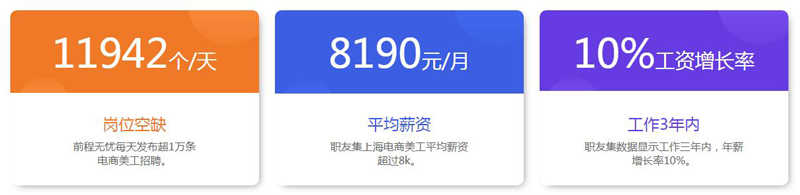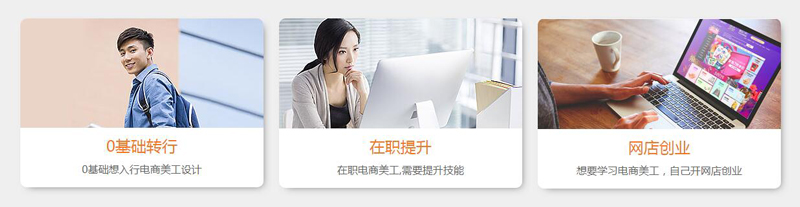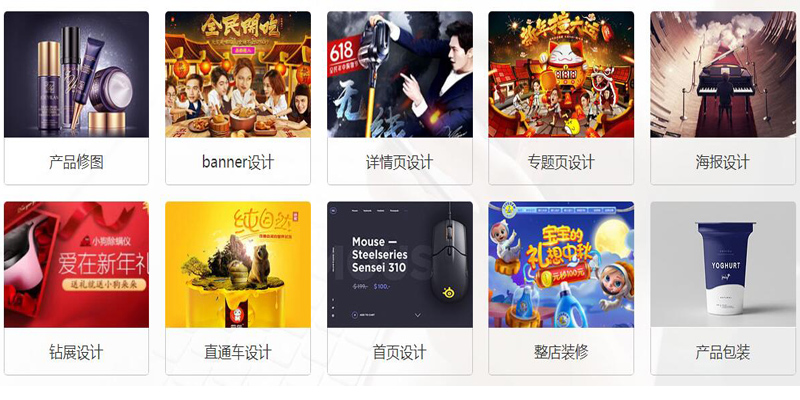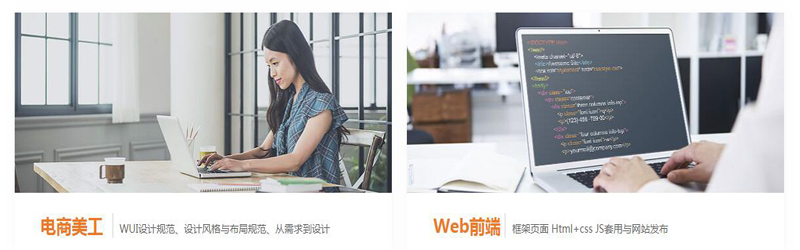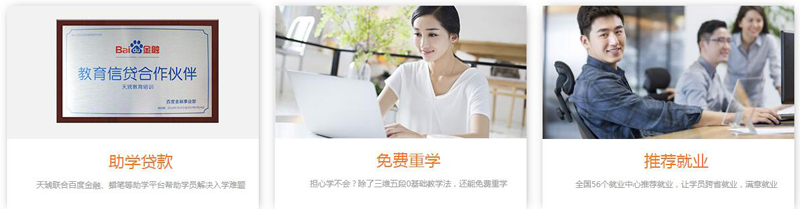南昌学电商设计ps辅导班
南昌学电商设计ps辅导班,学电商设计小编为您推荐南昌电商设计培训机构。
学习电商设计必续要掌握的ps知识技能
首先带大家认识一下ps,如要学习跟设计相关的,无论是电商设计,还是平面设计等等,肯定都要学习ps,因为ps是基础,是做设计相关工作必须会用到的软件,但是选择ps的版本要根据自己电脑情况选择适用的版本进行安装,不要盲目追求新版本,如果内存是低于4GB,建议安装cs6也可以用,我自己现在在用的版本是ps cc2019(对于我的电脑来说较卡),相对来说ps cc2017版本还是相对稳定的。
在哪里看内存是多少:找到电脑桌面的—此电脑(我的电脑)—右击—属性—系统—已安装的内存(RAM)
接下来带你认识ps界面:
首先来打开你的ps:,是一个主屏幕,有zui近使用、新建、打开,还有顶部的菜单栏;
打开:就是打开你电脑里已保存好的文件素材;
新建:就是新建一个画布。
关闭主屏幕的方法:上方菜单栏—编辑—找到选项—常规—在“停用主页屏幕”前打勾—下次打开ps就不会出现主屏幕—直接显示ps的操作界面
关于新建:
预设详细信息:这里可以输入文件的名称(例如:设计1)
这里就可以看到你刚刚命名的文件名称“设计1”
宽度、高度:它们的数值可根据自己实际需要进行设置(单位:像素,电商设计都是以像素为单位的)
方向:一般是横向,分辨率:只要是在电脑/手机上显示,分辨率都是72像素/英寸
颜色模式:只要是在电脑上显示都选用RGB,8位就可以了,如果是需要打印的就选择CMYK模式
背景内容:选白色就可以
ps操作界面的介绍:
行:菜单栏;第二行:属性栏(属性栏是根据不同工具的使用而变动的)
zui左侧:工具栏(可以点开看看这些工具的名称及它们的子工具栏名称)
工具右下方带有小三角的,代表是有子工具栏的:鼠标放在工具上—右击—调出子工具栏(后面的字母V,就是这个工具的快捷键,前提是电脑输入法是在英文模式下,尽量养成使用快捷键方法)
另外一个知识点:举例:矩形选框工具和椭圆选框工具的快捷键都是M,那怎么进行切换呢,那就要配合使用shift,shift+v,两者之间进行切换,其他工具切换方法也是一样。
这里给大家整理了一些快捷键的使用方法:
前景色/背景色填充介绍:填充前景色的快捷键是alt+delete键,填充背景色的快捷键是ctrl+delete键
整个ps界面的右侧是调整面板
例如:你不需要的面板,选中它—鼠标右击——关闭
如下图所示:
如果你关闭之后再调出它—菜单栏—窗口—找到你想调出的面板即可;
或是:把它以缩略图的形式呈现—选中它—按鼠标左键拖到这里(如下图)
如果你的ps界面由图1的模样变成图2的模样,那就是你可能按到了键盘上的tab键,再次按tab键就可以返回
也可以在菜单栏—窗口—工作区—复位基本功能(复位的话就是复位回zui原始的状态)
还有一个情况就是你按到了F键(英文输入法的情况下)—由图1变成图2(上图所示);
左侧工具栏—红框圈出来的—按F键三个不同屏幕显示模式可以来回进行切换(自己可以手动尝试一下),如下图:
中间这块就是新建的画布(也就是工作区),你可以使用工具栏的工具在这进行操作,如下图:
调节背景颜色:鼠标右击工作区外的空白处—出现不同的背景颜色可以进行选择(如下图)
ps的打开方式有几种:
1、双击ps的空白区域——找到你电脑中保存的文件夹对应的图片—选中—打开
2、菜单栏—文件—打开(ctrl+o)
3、先把文件夹打开—把你想要使用的图片素材直接拖到ps中
Ps常用的几种文件保存格式:JPG/PNG/PSD/TIFF/GIF
存储为JPG格式的前提:觉得图片不用再修改了,可保存为JPG格式
PSD/TIFF格式:保存后可以再修改调整,是PS的源文件格式
GIF:是动态图
PNG:扣好的图片可以保存为PNG格式
保存的快捷键:存储(ctrl+s)/存储为(ctrl+shift+s)
两者的区别:存储:会覆盖原来的文件且原路保存(而且当你把图片拖到ps当中没有进行任何操作,“存储”功能是无法使用的,是灰色的);存储为:可以存到其他的地方
新建画布的快捷键:ctrl+n
关闭当前画布的快捷键:ctrl+w
复制图层的快捷键:ctrl+J
新建图层的快捷键:ctrl+shift+n(会跳出来一个小窗口的)/ctrl+shift+alt+n没有小窗口
这里可以直接创建新图层:
鼠标右击红色框柱的部分—可以更改图层前缩栏图的大小
关于图层顺序:
举例:你想把红色区域的全部显示出来不被遮盖,由图1变成图2,这里就涉及到图层顺序的知识
调整图层顺序的方法:
1、可以用鼠标手动拖图层进行顺序的改变
2、相邻两个图层顺序调节:ctrl+中括号键,左边是向下,右边是向上
3、置顶某个图层:ctrl+shift+中括号键,左边是向下,右边是向上
把绿色调节成半透明的状态方法:就是把不透明度的数值进行调节
怎么同时选中多个图层:
方法1:按ctrl不松+一个一个点你想选的图层
方法2:按shft不松+选图层1,再选图层3,那图层1、2、3会被同时选中
知识点:
图片等比例放大:ctrl+t,拖动一个角放大,等比例四周同时放大:ctrl+alt+t
老版本ps:ctrl+shift+t,拖动一个角等比例放大,等比例四周同时放大:ctrl+shift+alt+t
接下来讲对齐方式:(鼠标点到移动工具,属性栏就会对应出现各种对齐方式)
从左到右:左对齐—水平居中对齐—右对齐—垂直分布—顶对齐—垂直居中对齐—底对齐—水平分布
水平分布对齐:平均分布之间的间距的
垂直居中对齐:横着中间有一条隐形线的作用
水平居中对齐:竖着中间有条隐形线的作用
示例:鼠标点到移动工具上—先选中你要对齐的图层—选择你要对齐的方式
复制图层:ctrl+J
第二种复制图层方法:alt不松+鼠标左键拖动工作区的图片进行复制图层
区别:在有选区的时候,第二种方法就不能使用了,即使用了alt+鼠标左键拖动,复制的也只会显示在一个图层里,不会重新复制一个新的图层
知识点:
关于(ctrl+t,自由变换):这个中心点是可以手动用鼠标移动的,然后还可以以中心点的位置进行旋转想要的角度
示例:先做一个图层1进行以左下角为中心点旋转想要的角度,然后复制图层1,得到图层1拷贝,再次进行以左下角的位置为中心点进行旋转想要的角度,然后使用快捷键shift+ctrl+alt+t,就会重复以上的操作,得到zui下边扇形状的图片形式
在南昌天琥你将从一个完全不懂的新手,成为一个熟练的美工设计师。立足实战,小班教学,有PS大神教学,全程干货。多年经验设计老师根据学生的个人基础,量身定做专属个人的教学计划。而且可以享受0元推荐就业服务,多年来天琥已与多家企业建立了良好的合作关系,学员将会享受到时间的就业机会推荐,很多学员学完即可就业,非常好的机会。
网页美工设计精品班:
1.预科:美术设计(素描、水粉、透是原理)构成设计、色彩配色、审美观念
2.网页创意思维:平面构成、立体构成、色彩构成设计,实现审美、创意、提升设计理念
3.静态网页设计:DW、FW、PS、AI实现制作出精美的静态页面设计
4.网页界面设计:页面设计基本流程与设计规范的概念性讲解,重点了解Web界面设计规范;网页配色技巧、色彩与构图的概念及技巧;网页Banner排版与设计、网页元素及规范
5.商业项目设计实训:网站设计流程策划、企业类网站项目实训、电商平台类网站项目实训、分类网站项目实训及阶段考核
6.三维视觉创意:CINEMA 4D,能实现美工中的3D艺术设计、特殊光效、材质、美化设计等
7. HTML5+CSS3:掌握各种HTML标签,完成各种页面的编写;完成各种页面样式的定义和编写,增加浏览器兼容性,项目阶段考核
8.页面切图实战:利用H5来实现企业类网站、商城类网站页面的设计和切图实战
9.就业指导:心态与服务、商务礼仪、毕业设计、行业分析、面试技巧、实习工作等
选择电商美工,选择黄金行业
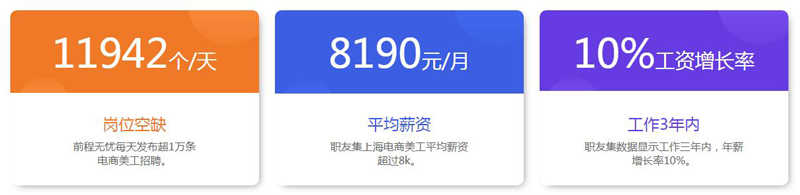
课程帮助三类人群,成为职场赢家
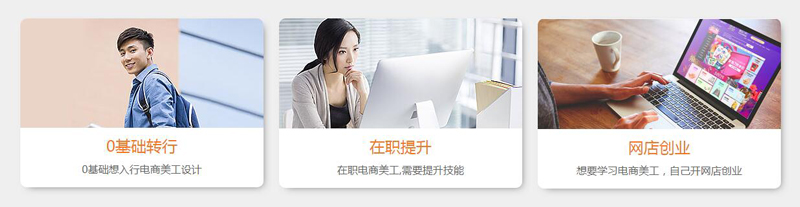

第 一阶段掌握设计软件
系统学习软件,精通各类图片处理技术

第二阶段 电商美工核心技能
人手一个淘宝店,全流程实操
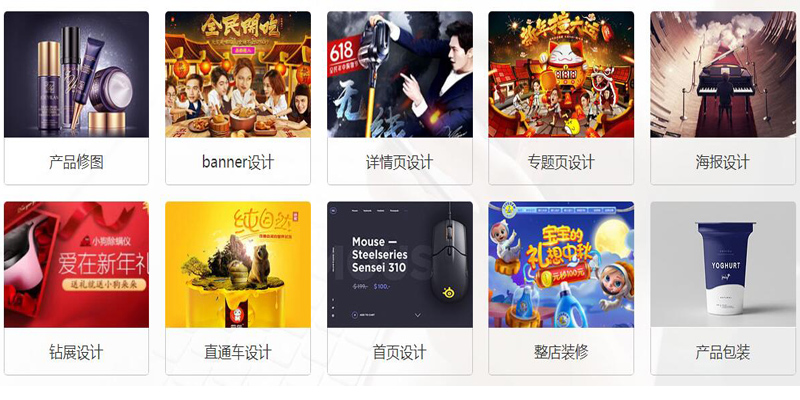
第三阶段 成为不可代替的电商美工
网店承载网页上,掌握网页设计,才能更好理解电商美工的精髓,天琥电商课程拓展学习网页设计
和Web前端,强化设计综合能力,成为不能代替的电商美工。
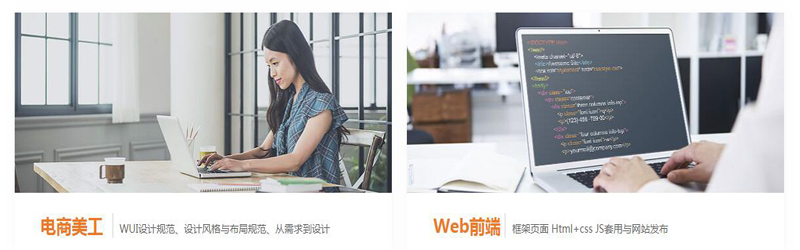
面对面指导,手把手教学

三重服务,学员学习
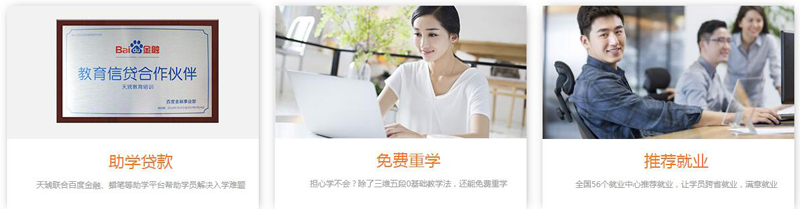

扫一扫 免费领取试听课
尊重原创文章,转载请注明出处与链接:http://www.peixun360.com/news/538673/违者必究!
以上就是南昌电商美工培训学校 小编为您整理南昌学电商设计ps辅导班的全部内容。
.png)
 手机版
手机版
 总站
总站

 全国服务热线:400-6263-721
全国服务热线:400-6263-721.png)
 手机版
手机版
 总站
总站

 全国服务热线:400-6263-721
全国服务热线:400-6263-721